 |
4000156919 |
来源:本站 作者:巨灵鸟ERP进销存软件 发布:2014/10/13 浏览次数:4856
FTP文件传输协议,主要用于计算机之间文件传输,是互联网上仅次于www的第二大服务。本文主要演示如何在Windows Server 2003上配置FTP服务,包含不隔离用户、隔离用户和用Active Directory隔离用户三种方式的ftp。
【所需软件】
1、VMware Workstation 6.5 英文正式版
2、Windows Server 2003 SP2 企业版原版光盘镜像
【实验步骤】
一、安装FTP服务
1)单击开始-控制面板-添加或删除程序,单击添加/删除windows组件,双击应用程序服务,双击Internat信息服务(IIS),勾选文件传输协议(FTP)服务
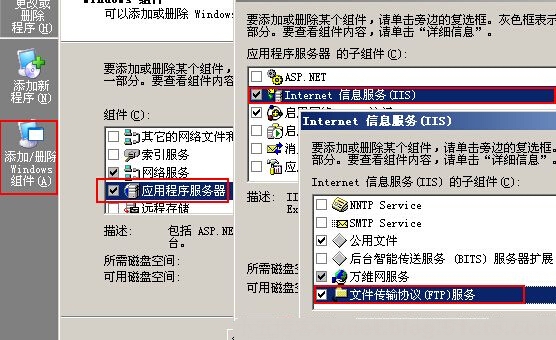
二、创建不隔离用户FTP 1)单击开始-管理工具-Internat信息服务(IIS)管理器,展开FTP站点,右键单击默认FTP站点选择停止。暂停默认的FTP服务 2)右键单击FTP站点,选择新建-FTP站点,弹出欢迎界面,单击下一步继续 3)设置IP和端口号
4)选择不隔离用户 5)选择ftp主路径 6)设置FTP权限 7)成功建立ftp站点
三、创建隔离用户FTP 1)参照创建不隔离用户FTP第一到第三步,修改第一步的名称为不隔离用户 2)选择隔离用户
3)参考创建不隔离用户FTP的第五到第六步 4)FTP站点创建完成 5)建立两个系统账户user1,user2,用于FTP访问用户 6)在主FTP目录下建立相应文件夹,并建立不同文件内容。注意,我们的主目录是ftp,因为我们选择的是用户隔离模式,如果是在工作组模式下,就要在主目录下建立localuser文件夹,然后在其下建立与各个用户名相同的文件夹。如果是在域模式,需要在主目录下建立域服务器的NetBios名的文件夹,然后在其下建立与各个用户相同的文件夹 7)测试
四、创建基于Active Directory隔离用户的FTP 1、建立主FTP目录与用户FTP目录 2、建立用户帐户,用户a,用户b,再创建一个让FTP站点可以读取用户属性的域用户账户FTPuser。 3)FTP站点必须能够读取位于AD内的域用户账户的FTProot与FTPdir两个属性,才能够得知该用户主目录的位置,因此我们先要为FTP站点创建一个有权限读取这两个属性的用户帐户.通过委派控制来实现。右键单击fiveftp.com选择委派控制,弹出向导单击下一步继续 4)设置委派任务 5)新建FTP参见创建不隔离用户FTP步骤,需要修改隔离方式为Active Directory隔离用户,修改描述为AD隔离用户,修改IP为192.168.140.133,端口为21 6)指定Active Directory凭据,单击下一步后会弹出密码确认,只需重新输入一次密码即可
7)设置权限参考创建不隔离用户FTP 8)成功建立FTP 9)初次运行iisftp脚本会提示未注册,只需要按照提示注册即可 10)在AD数据库中设置用户的主目录 11)验证 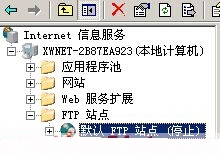
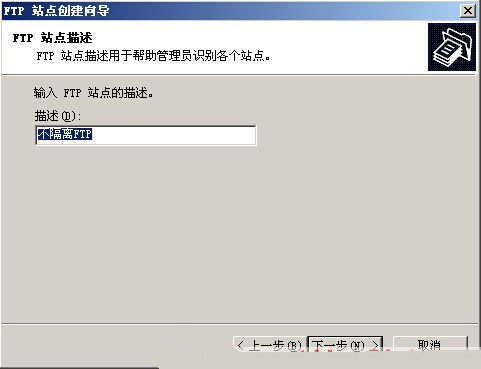
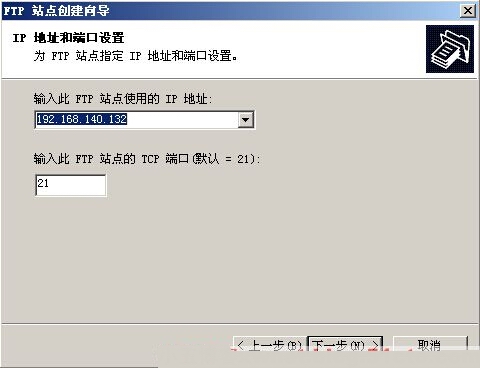

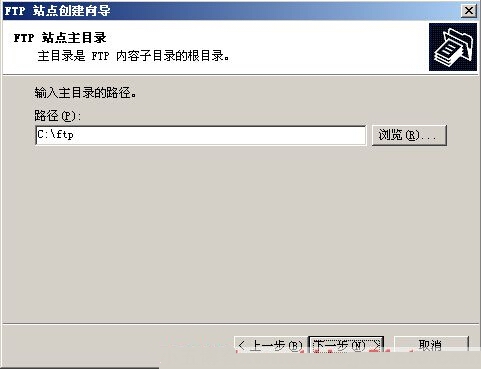
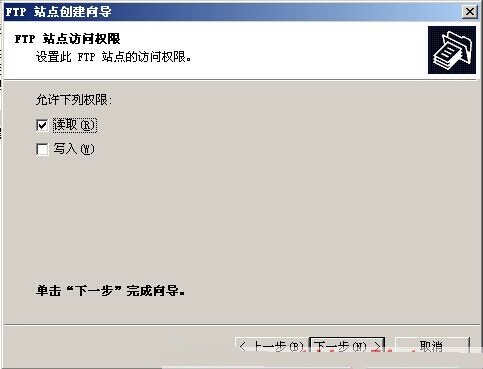

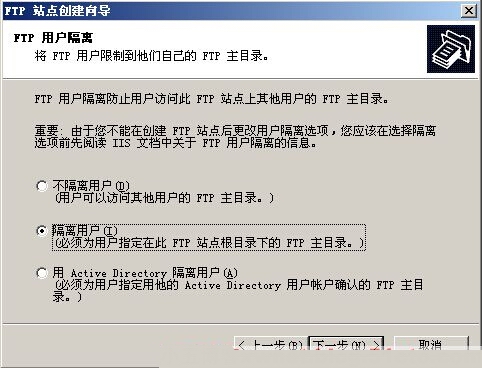
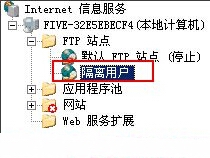
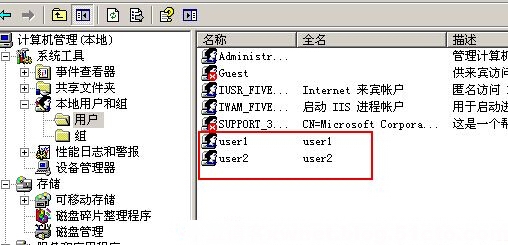
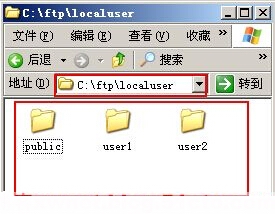
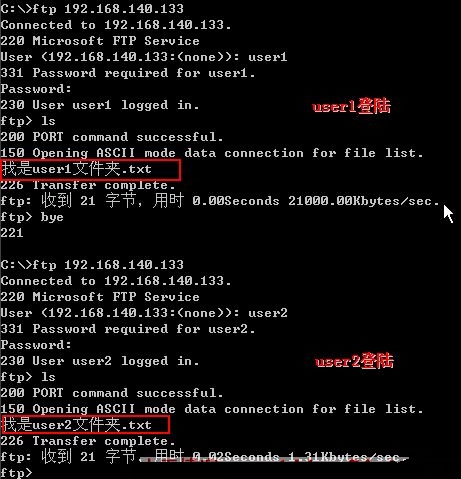
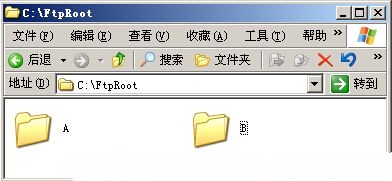
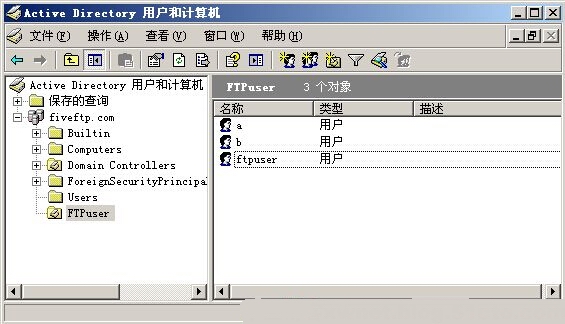
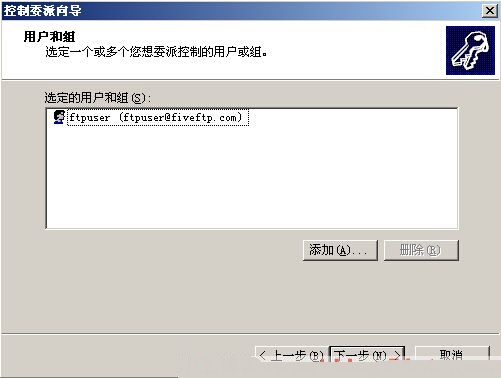
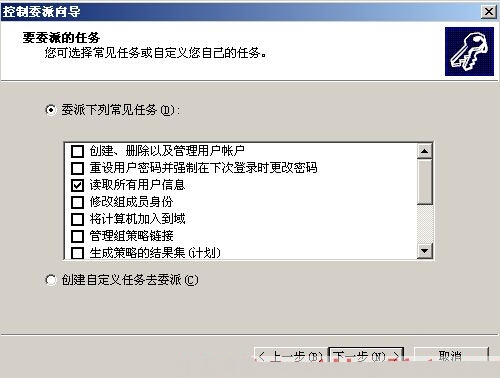
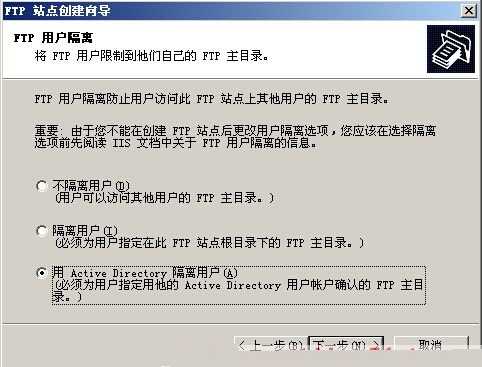
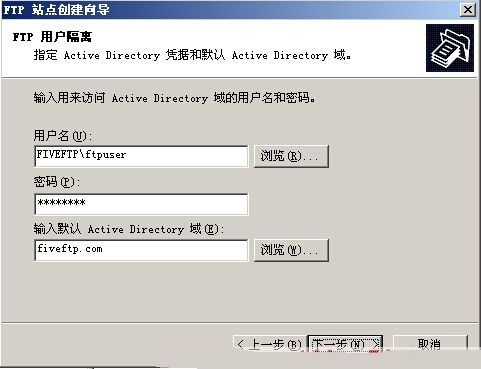


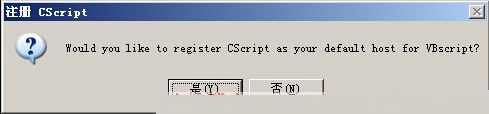

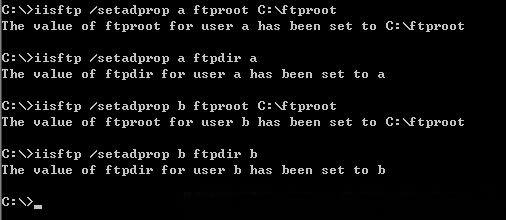
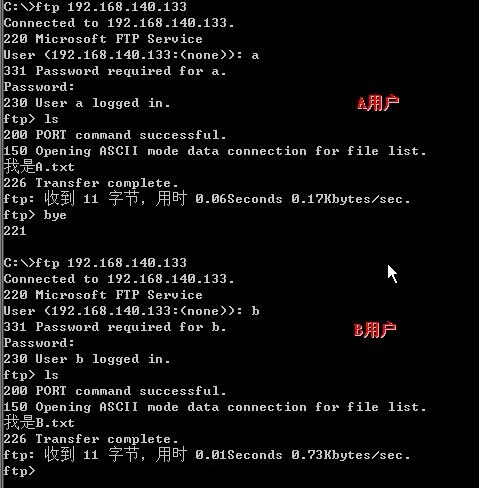
来源:巨灵鸟 欢迎分享本文